Когда упоминается Mac Cleanup Pro, многие, если вы можете чувствовать смущение
«Что такое Mac Cleanup Pro?»
«Безопасно ли Mac Cleanup Pro или вирус?»
«Как закрыть Mac Cleanup Pro с MacBook?»
Mac Cleanup Pro - сомнительное приложение, представленное в качестве инструмента оптимизации / очистки системы, которое выглядит вполне законно. Для защиты данных Mac многие пользователи стремятся удалить Mac Cleanup Pro от MacBook, MacBook Pro, Mac Air и т. д.
В этом посте мы познакомимся с полным описанием этого инструмента для очистки и оптимизации Mac, включая обзор и руководство по удалению.
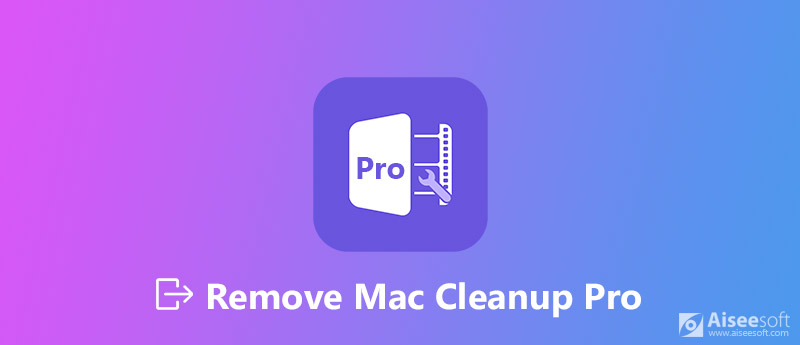
Удалить Mac Cleanup Pro
Mac Cleanup Pro, некоторые называют его вирусом Mac Cleanup Pro, который на самом деле неточен.
Это сомнительное приложение, замаскированное под высококачественную утилиту для оптимизации и очистки системы.
Хотя его внешний вид показывает, что это программное обеспечение является законным и полезным, оно также использует метод связывания для проникновения в систему без разрешения, которое классифицируется как потенциально нежелательное приложение (PUA).
Что еще хуже, этот инструмент очистки Mac также показывает пользователям ложный результат сканирования и обманом заставляет пользователей покупать его полную версию для удаления так называемых файлов из результатов сканирования.
Учитывая это, это программное обеспечение рекомендуется в вашем списке удаления.
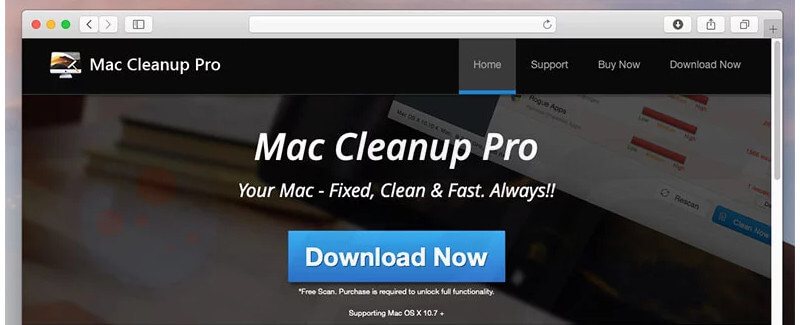
Чтобы доказать это, мы собираем отзывы некоторых пользователей в результатах поиска Google:
«Mac Cleanup Pro небезопасен. Он маскируется с помощью поддельного Adobe Flash Player и показывает мне поддельные результаты сканирования».
«Mac Cleanup Pro отправляет мне фальшивые сообщения об ошибках, утверждая, что система заражена, и соблазняет меня на покупку, чтобы исправить системную ошибку. Я пытался Аваст Очистка Про, и он не показывает ошибку. Я достану этого лжеца с моего Mac».
«Я ненавижу Mac Cleanup Pro. Он просматривает мою информацию на моем Mac, и я хочу раскрыть ее, но мне это не удается. ВИРУС».
Понятно, что это программное обеспечение является PUA, и некоторые пользователи хотят его удалить.
Вот что мы покажем в этой части.
Есть 4 способа помочь вам удалить Mac Cleanup Pro с вашего Mac через настройки Mac.
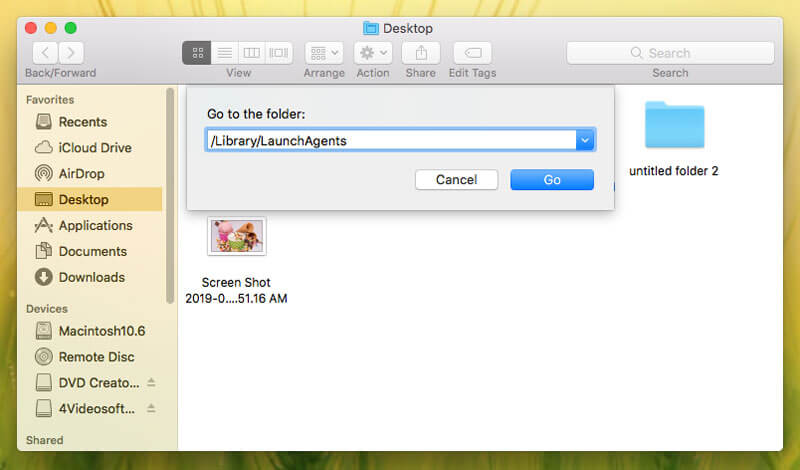
После этого вы должны очистить свой мусор на Mac, чтобы удалить приложение дальше.
Другой способ удаления Mac Cleanup Pro - попытаться удалить его через браузер Mac.
Удалить Mac Cleanup Pro из Safari
Запустите Safari на своем Mac, перейдите в «Safari» в строке меню> Нажмите «Настройки»> Найдите приложение и нажмите «Удалить», чтобы удалить его из Safari.
Удалить Mac Cleanup Pro из FireFox
Откройте FireFox на Mac> Нажмите «Открыть меню»> Выберите «Дополнения»> Выберите вкладку «Расширения», чтобы найти подозрительное приложение, и нажмите кнопку «Удалить», чтобы удалить это приложение.
Удалить Mac Cleanup Pro из Chrome
Запустите Google Chrome на Mac> Нажмите кнопку «Меню Chrome» (три горизонтальные линии) в правом верхнем углу окна браузера> выберите «Дополнительные инструменты» и выберите «Расширения»> Найдите приложение, которое вы хотите удалить, и нажмите кнопку корзины, чтобы удалить приложение с Mac.
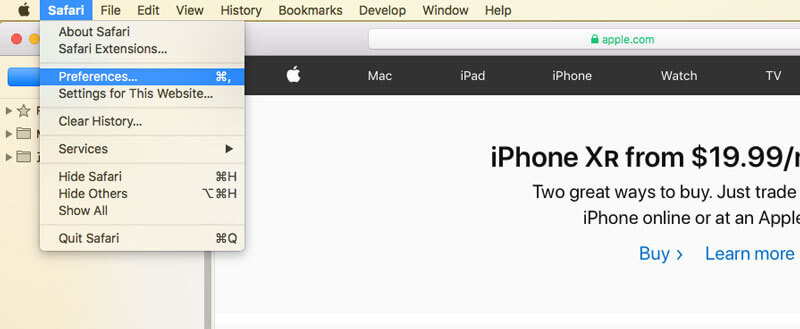
Вообще говоря, вы можете удалить обычные файлы или приложения с Mac, переместив их в корзину или браузер. Однако упорное ПУА как Mac Pro Cleanup, вы должны удалить его с реальным и профессиональным Инструмент для очистки Mac.

Скачать
100% безопасность. Без рекламы.
Бесплатно загрузите это программное обеспечение на свой Mac, установите и запустите его немедленно.
Перейдите на вкладку «Инструментарий», выберите «Сканировать", и это программное обеспечение начнет автоматически сканировать ваш компьютер.

После завершения сканирования нажмите «Вид", чтобы увидеть все приложения, установленные на Mac.
Выбрать "Mac Cleanup Pro" на левой боковой панели и отметьте его, после чего приложение и связанные с ним файлы будут показаны в правом окне.
Нажмите «Выбрать все», а затем «Чистка". Очиститель Mac начнет полностью удалять это приложение с Mac без восстановления.
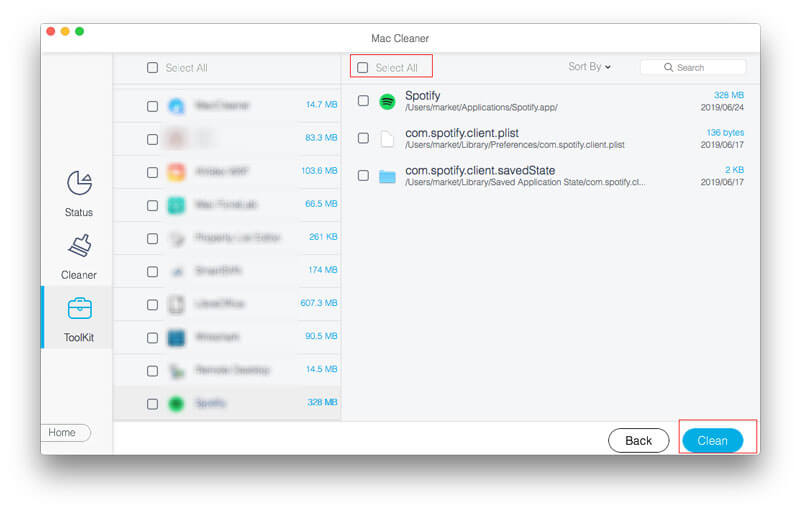
Вы также можете использовать его для очистки Mac Auto Fixer, Расширенный Mac Cleaner or Очиститель для Mac-объявлений на Mac.
Для оптимизации и очистки вашего Mac вы должны тщательно установить инструменты для очистки Mac.
Для программ, которые вы будете устанавливать на Mac, вы должны потратить 3 раза терпения, чтобы проверить их, когда появляется какой-либо из признаков:
Вы должны загрузить и установить инструменты для очистки Mac с надежной страницы или платформы. Любые приложения с подозрительной страницы должны быть осторожными.
Эта страница в основном рассказывает о PUA, Mac Cleanup Pro, который не является безопасным приложением для установки на ваш Mac. Вы можете использовать вышеупомянутые способы для удаления из MacBook, MacBook Pro, Mac Air и т. Д., Чтобы защитить вашу конфиденциальность. И последнее, но не менее важное: вам следует дважды подумать перед установкой любого приложения на Mac, особенно приложений со подозрительных страниц.
Вы удалили это приложение с вашего Mac?
Любой возникший вопрос можно оставить для обсуждения, оставив свои комментарии ниже.
Удалить вредоносные программы на Mac
1. Удалить протон вредоносных программ 2. Как удалить Mac Auto Fixer 3. Удалите вирус перенаправления Bing на Mac 4. Удалить вирус из Mac 5. Удалить Mac Ads Cleaner 6. Удалить Advanced Mac Cleaner 7. Удалить Mac Cleanup Pro 8. Как удалить MacKeeper
Mac Cleaner - это профессиональный инструмент управления Mac, который удаляет ненужные файлы, беспорядок, большие / старые файлы, удаляет дубликаты файлов и отслеживает производительность вашего Mac.
100% безопасность. Без рекламы.